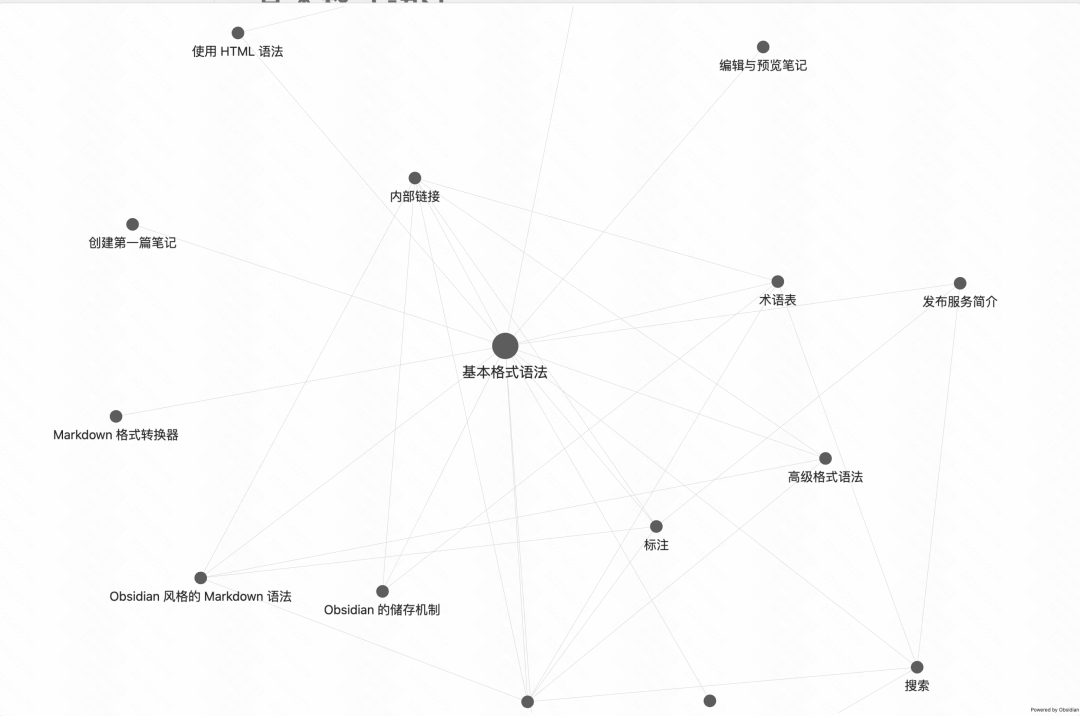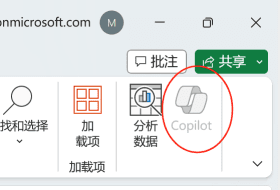가장 강력한 도구인 AI 페이스 스왑: FaceFusion 상세 사용 튜토리얼(주요 통합 패키지 포함)
안녕하세요 여러분, 오늘은 얼굴 바꾸기 도구인 FaceFusion에 대해 알려드리고자 합니다. 이 도구의 새 버전은 이전 버전에 비해 모델과 HD 알고리즘이 많이 증가하여 사진과 동영상에서 얼굴 바꾸기 효과를 크게 향상시켰습니다. 또한 세 가지 종류의 마스크 기능이 추가되어 얼굴을 가리는 물체가 있을 때 융합 효과가 떨어지고 점프 플래시가 발생하는 문제를 해결합니다. 첫 번째 파트에서는 로컬에 설치하는 방법을 소개한 후 가장 많이 사용되는 얼굴 바꾸기 과정과 설정을 시연합니다. 세 번째 파트에서는 마스크 기능을 자세히 소개하고 다양한 마스크의 사용법을 시연합니다.

마운팅
원클릭으로 통합 팩을 다운로드하세요:FaceFusion: 비디오 얼굴 스왑 향상 도구 | 음성 동기화 비디오 입 움직임
튜토리얼
"두들 랩" 통합 패키지를 시연하려면 패키지의 압축을 풀고 다음을 두 번 클릭합니다.启动整合包.exe
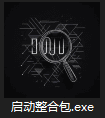
CMD 인터페이스로 들어가서 잠시 기다립니다.
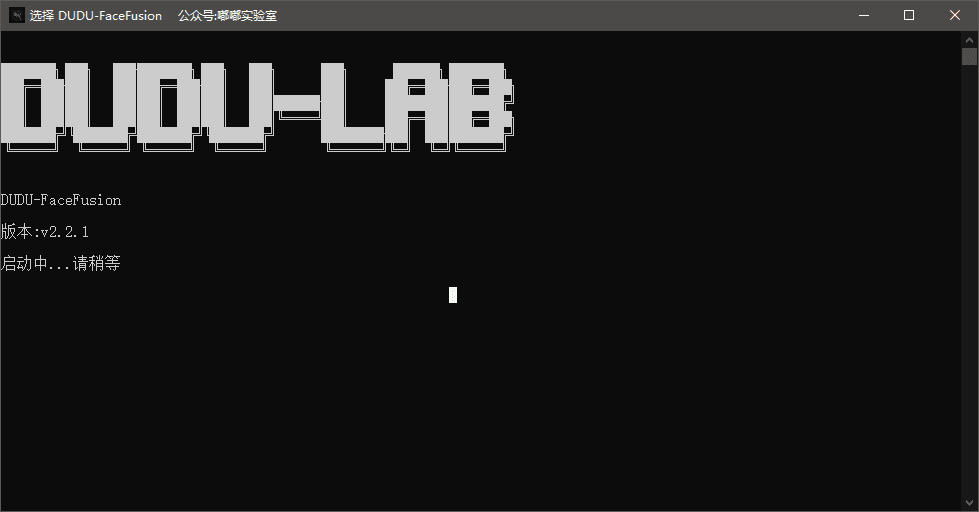
프로그램이 열리면 다음과 같은 메인 화면이 나타납니다.
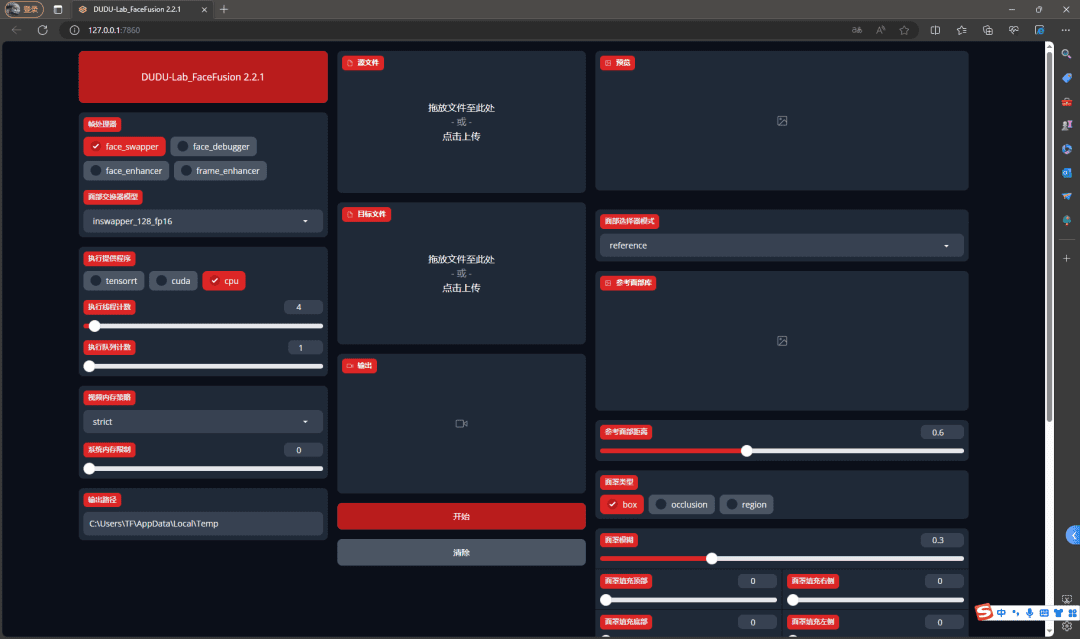
몇 가지 일반적인 설정에 대한 간략한 개요부터 시작하겠습니다.
프레임 프로세서
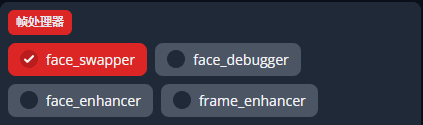
프레임 프로세서로 이동하면 네 가지 옵션을 볼 수 있습니다:
첫 번째 옵션은face_swapper(페이스 스왑 모드)가 기본적으로 선택되어 있으며, 그렇지 않으면 페이스 스왑이 불가능합니다.
두 번째 옵션은face_debugger(디버그 모드) 마스크를 켤 때 디버깅에 사용됩니다. 평상시 얼굴을 바꿀 때는 체크할 필요가 없습니다.
세 번째는face_enhancer(얼굴 향상)이 더 일반적으로 사용되며, 이 기능을 켜면 변환된 동영상에서 사람의 얼굴 선명도를 높일 수 있습니다.
네 번째는frame_enhancer(화질 향상)이 더 일반적으로 사용되며, 이 옵션을 켜면 변환된 동영상의 전반적인 선명도를 향상시킬 수 있습니다. (이 옵션은 처리 시간을 크게 증가시키므로 하드웨어에 따라 적절히 선택합니다.)
얼굴 교환기 모델
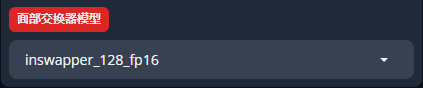
드롭다운 목록에서 얼굴 교체 모델을 선택할 수 있습니다.
- 인스왑퍼_128 및 인스왑퍼_128_FP16
기본값은 다음과 같습니다.inswapper_128_fp16이 모델은 이미 대부분의 페이스 스와핑 시나리오를 처리할 수 있습니다.128이는 128x128픽셀 해상도의 이미지를 처리하는 것을 말합니다.fp16이는 이 모델이 계산에 16비트 부동 소수점 숫자(FP16)를 사용하기 때문에 일반적으로 충분한 정확도를 유지하면서 계산 리소스 수요를 줄이고 처리 속도를 높일 수 있으며, 특히 리소스가 제한된 환경이나 실시간 처리가 필요한 애플리케이션에 적합하다는 것을 의미합니다.
- blendswap_256
이 모델은 두 이미지의 얼굴을 블렌딩하고 교체하는 데 중점을 둘 수 있습니다.256모델이 작동하는 이미지 해상도 또는 출력 해상도가 256x256픽셀임을 나타냅니다. 이 해상도는 작은 이미지와 빠른 처리가 필요한 애플리케이션에 적합합니다.
- simswap_256
이 모델은 다음과 같은 유사성 교환 알고리즘을 사용합니다.256256x256 픽셀의 해상도로 처리하는 모델을 말합니다. 이 모델은 원본 이미지의 품질을 유지하면서 고품질의 얼굴 교환 효과를 얻을 수 있습니다.
- 심스왑_512_비공식
이 모델은simswap_256유사점.512이 버전의 모델은 더 높은 해상도, 즉 512x512 픽셀을 지원하며 더 높은 화질의 얼굴 교환 결과를 생성할 수 있는 것으로 나타났습니다.unofficial이 버전은 공식 릴리스가 아니라 원래 모델을 기반으로 커뮤니티 회원들이 수정 또는 확장한 버전임을 나타냅니다.
프로젝트의 상황에 따라 다른 모델을 선택하세요. 16비트 부동 소수점 숫자 사용(예inswapper_128_fp16)는 출력 품질에 큰 영향을 주지 않으면서 모델 실행을 가속화하는 최적화 기술입니다. 더 높은 해상도(예simswap_512)는 더 세밀한 디테일을 제공할 수 있지만 더 많은 연산 자원과 처리 시간을 필요로 합니다.
프로그램 모드 선택 실행

여기에는 세 가지 옵션이 있으며, N-카드가 있는 경우Cuda를 클릭하고, A 카드 또는 내장 그래픽이 있는 경우 CPU를 선택합니다.
실행 스레드 수

이 값은 GPU 하드웨어에 따라 조정되며, 비디오 메모리가 8G 미만인 경우 기본값을 유지합니다. 비디오 메모리가 8G를 초과하는 경우 8~10까지 조정할 수 있습니다. (상황에 따라 다르며, 이는 참고 사항일 뿐입니다.)
실행 대기열 수

이 매개변수는 스크립트를 사용하여 일괄 얼굴 변경을 수행할 때만 사용되며, 웹페이지에서 설정할 필요 없이 여기서 기본값을 그대로 유지하면 됩니다.
비디오 메모리 정책, 시스템 메모리 제한
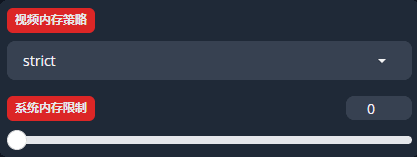
여기서도 조정할 필요 없이 기본값으로 그대로 두고 프로그램이 스스로 제어하도록 두세요.
출력 경로

이 경로는 얼굴 스왑을 실행하는 동안 임시 이미지가 저장되는 위치이며, 스왑이 끝나면 프로그램에 의해 자동으로 지워지므로 변경할 필요가 없습니다.
공통 옵션

- keep-temp
이 상자를 선택하지 않는 것이 좋습니다. 이 옵션을 선택하면 얼굴 변경 후 생성된 임시 사진이 위에 설정한 임시 디렉터리에 저장되므로 하드 디스크 공간을 많이 차지합니다.
- 오디오 건너뛰기
오디오 처리를 건너뛰고 오디오 없이 비디오를 출력합니다.
- 다운로드 건너뛰기
체크하는 것이 좋습니다. 다운로드 건너뛰기, 당사 모델이 이미 다운로드되었으므로 이 옵션을 선택하면 다운로드 확인 단계를 건너뛸 수 있습니다.
간단한 안면 이식
스트라이크(키보드에서)源文件를 클릭하고 사람의 얼굴 사진(가급적 정면 사진)을 선택하고 얼굴을 가릴 수 없는 선명한 사진을 선택합니다.
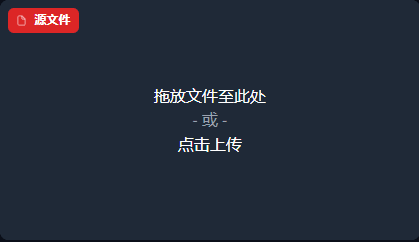
다시 클릭目标文件바꾸려는 사진 또는 동영상을 선택합니다.
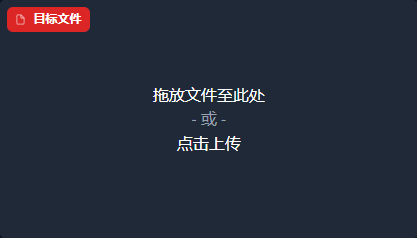
오른쪽 상단은 미리보기 영역이며 다음 설정은 잠시 후 자세히 설명되며 얼굴에 대한 단일 사진은 기본적으로 사용되지 않으며 시작 버튼을 클릭하여 교체하고 여기를 클릭하여 다운로드 한 후 상품을 교체하면 컴퓨터에 저장할 수 있습니다.
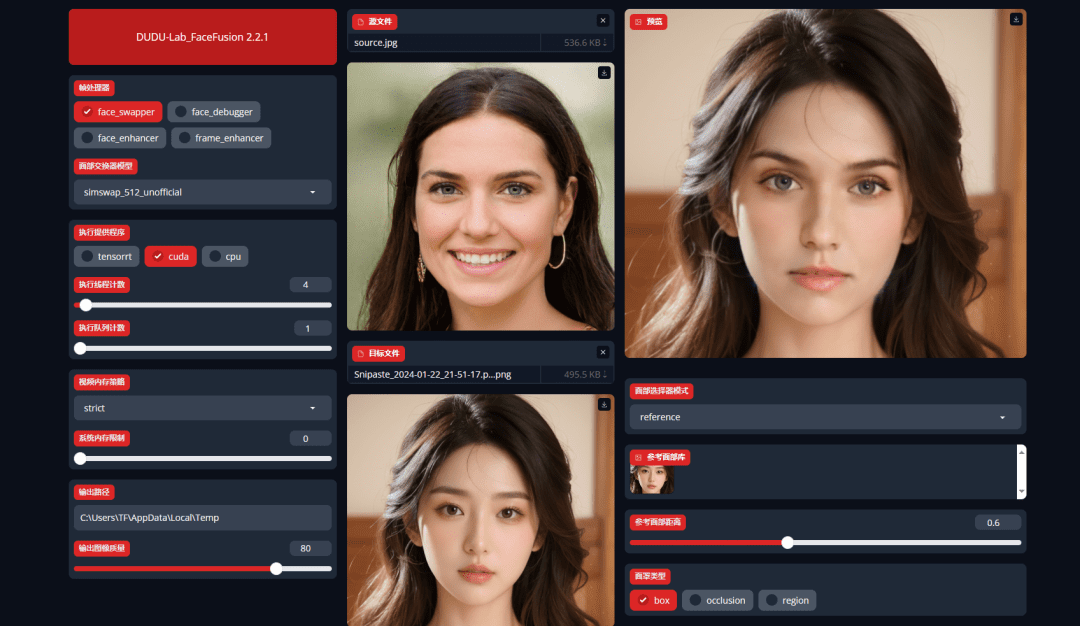
더 선명한 효과를 원하면 얼굴 보정을 선택하고 다시 시작을 클릭하여 한 번만 교체합니다.
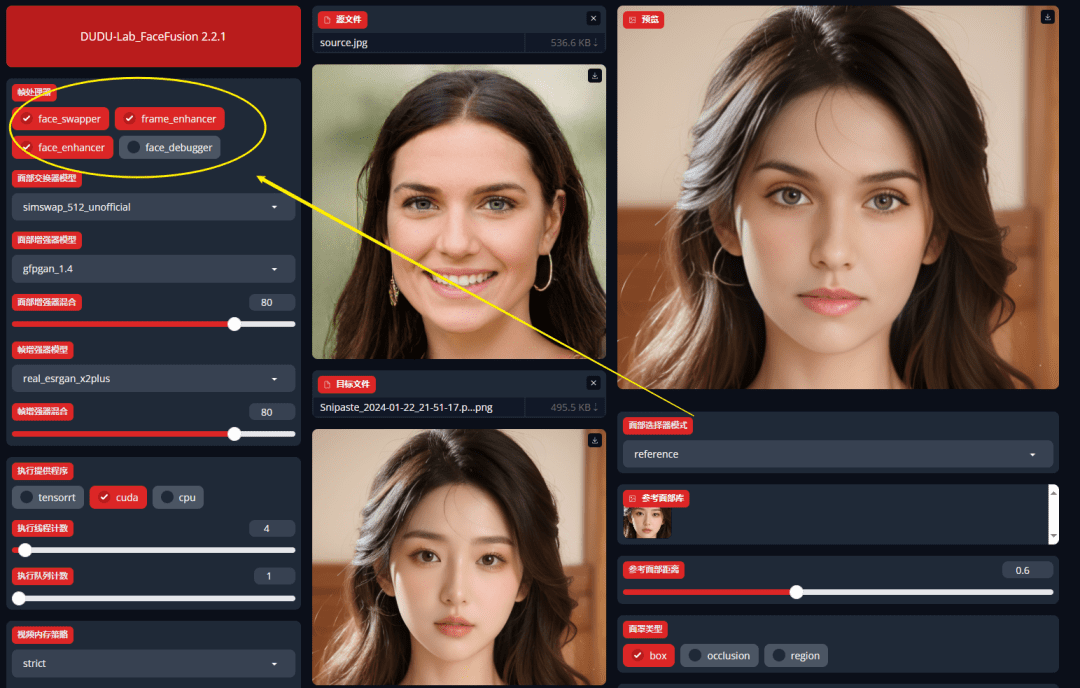
이것은 가장 간단한 단일 얼굴 교체 프로세스입니다.
여러 얼굴 바꾸기(예: 게이)
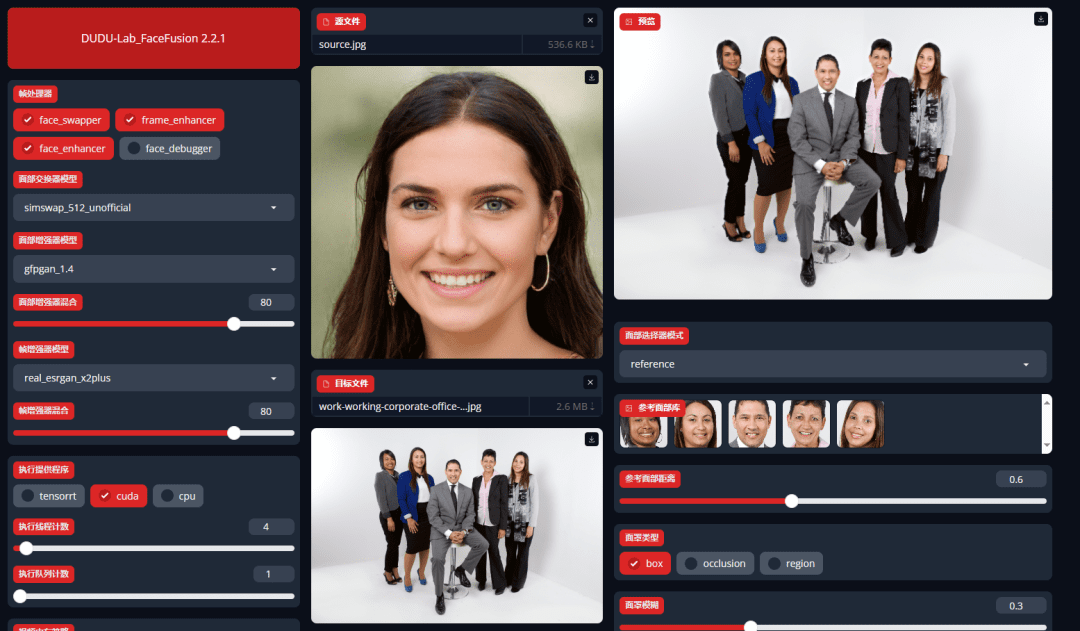
얼굴 선택기 모드

- 참조
기본 모드에서는 왼쪽에서 오른쪽으로 얼굴을 감지하고 처음 감지된 얼굴이 여기에 나열됩니다. 교체할 얼굴을 변경하려면 해당 얼굴 아이콘을 클릭하면 됩니다.
- 하나
하나의 모드는 처음 감지된 얼굴만 대체합니다.
- 많은
다수 모드는 감지된 모든 얼굴을 대체합니다.
기준 얼굴 거리 매개변수

대부분의 경우 기본값인 0.6으로 설정해도 괜찮습니다. 얼굴을 인식할 수 없는 경우, 예를 들어 동영상에 각도가 낮은 측면 촬영이 많고 감지된 얼굴 일치율이 매우 낮은 경우에는 이 값을 높일 수 있습니다.
얼굴용 마스크
예를 들어, 이 사진에서 얼굴이 물체에 가려진 경우 더 나은 얼굴 블렌딩 효과를 얻으려면 적절한 마스크 모드를 선택해야 합니다.

마스크를 사용할 때는 디버그 모드를 활성화하는 것이 좋습니다. 미리보기 화면의 빨간색 상자는 프로그램의 기본 박스 모드 마스크입니다.
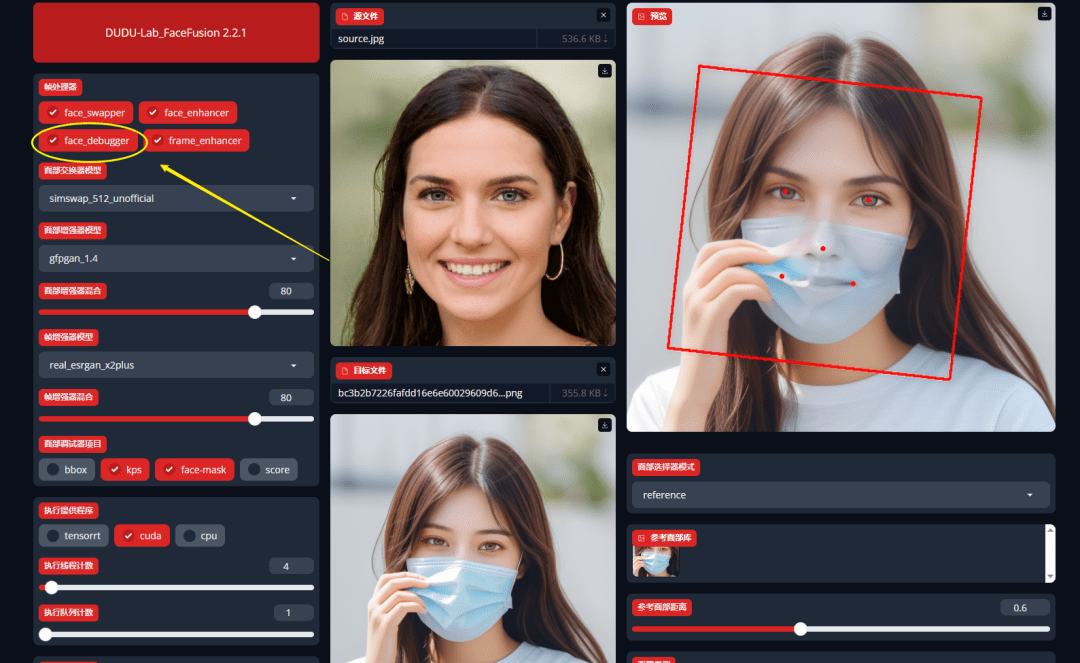
마스크 부분이 얼굴을 드러내는 것을 볼 수 있으므로 이에 대해 조치를 취해야 합니다. 두 번째 마스크 모드를 선택합니다.

볼 수 있습니다.
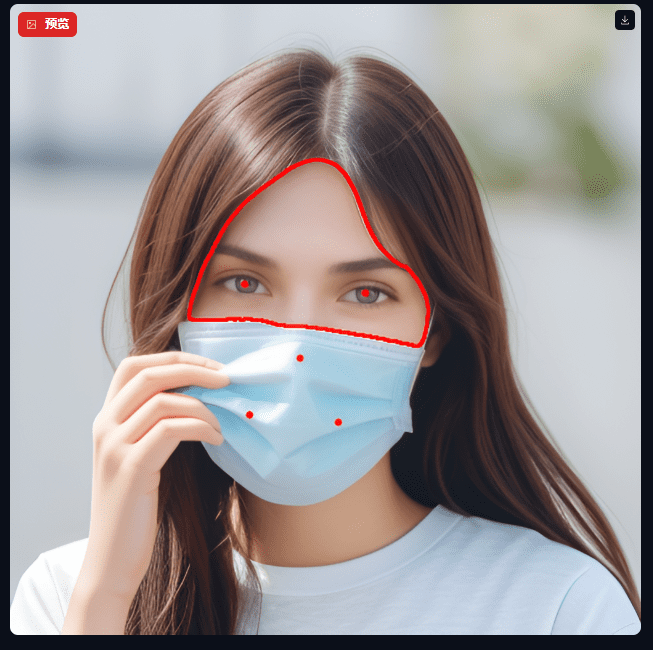
이 모델은 남은 얼굴 범위(빨간색 부분)를 계산합니다.
마스크 블러

기본값은 0.3이며, 마스크된 개체의 투명도를 조정하고 투명한 개체가 아닌 경우 0.5 이상으로 조정할 수 있습니다. 투명 개체가 아닌 경우face_debugger동영상 변경 직후 얼굴이 커브에 마스킹되는 것을 방지하는 디버깅 옵션입니다. 다시 말해, 닫힌 마스크 모드를 사용하면 마스크 흐림 값을 적절한 수준으로 설정할 수 있으며, 여러 번 시도해야 할 수 있습니다. 그러나 이 값은 클수록 좋은 것이 아니며, 안경, 안경과 같은 투명한 물체의 경우 보다 사실적인 블렌드 효과 대신 이 값을 줄이세요.
region얼굴 영역 모드
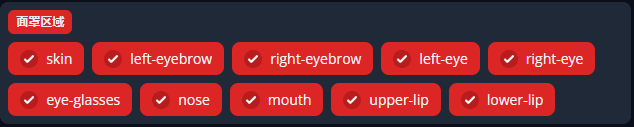
여기를 클릭하세요region나중에 눈썹, 코, 눈, 입 및 기타 부분을 포함하여 두 줄의 매개 변수가 아래에 나타나며 기본값은 모두 선택되어 있으며, 즉 원본 비디오에서 얼굴의 일부를 교체하지 않으려는 경우 기본적으로 이러한 부분이 교체 될 수 있습니다.
이 글을 읽어주셔서 감사합니다.
© 저작권 정책
기사 저작권 AI 공유 서클 모두 무단 복제하지 마세요.
관련 게시물

댓글 없음...